MOUSEDOS的 PXE网克工具
PXE网刻教程(超速网刻)

PXE网刻教程(超速网刻)一、全盘镜像制作1、下载超刻最新版工具包进入页面/bbs/dispbbs.asp?boardID=2&ID=104&page=1下载工具包根据自己的需要下载相应的专业版或简体版。
专业版和简体版的镜像制作工具做出来的镜像格式完全相同。
如果有能从网卡启动的winpe,就不用下载网站上的winpe了,没有的话可以在网站提供的地址下载winpe 1.0,或者winp2.0。
下载完成之后,解压到本地,注意不要使用中文路径。
2、配置超刻PXE服务器,如果自己有PXE服务器如tftp32也可以使用简化版(V1.6)配置如下:修改配置,注意图中的红色标注,如下图配置完成之后点”应用设置”。
进入”网刻控制”界面,选中”PXE服务器”前的框。
点”启动”运行PXE服务器。
专业版中PXE服务器配置如下:修改配置,注意图中的红色标注,如下图配置之后点”运行”,运行PXE服务器。
3、使样机(带有母盘的机器)从PXE启动在实际应用的真机中,只需让你的样机从网卡启动即可。
以下是在虚拟机的实验在虚拟机中建一个操作系统,可以是windows,也可以是dos。
以下是建一个MS-DOS系统,网卡采用”NAT”方式连接,其中存在一个母盘,以下操作是为存在的母盘做镜像。
以上的"DHCP邦定地址" 是192.168.198.1,它是虚拟机网卡”NAT”方式的地址,在各人的机器上不一样,请参考自己虚拟机的”VMnet8(NAT)”确定,如下图。
启动虚拟机,使虚拟机从网卡启动。
登陆winpe系统的过程图以下是如何在winpe中通过网络共享获得服务器上的最新版本超刻镜像制作工具,如何把镜像通过网络共享做到服务器上。
在使用网络共享的时候可以先在服务器上创建一个带密码的登陆用户,以下是创建步骤:打开“计算机管理”→ “本地用户和组” → “用户”,在右侧空白处,鼠标右击,如下图。
∙增加一个新用户,用户名”test”,密码”123456”,如下图∙共享服务器目录,一个是网刻工具包目录(如果pe中已经集成了最新的网刻工具,可以不共享网刻工具包目录),一个是镜像保存目录(如果pe中有多块硬盘,可以直接把镜像做到本地其他硬盘上,可以不共享镜像保存目录)。
诚龙网维全自动PXE网刻工具

诚龙网维全自动PXE网刻工具使用诚龙网维全自动PXE网刻工具进行网刻,你无须架设DHCP和TFTP服务器,也无须进行GHSOT服务端设置,真正全自动的网刻。
你只需要将客户机设置从网卡启动即可,支持N F系列网卡。
支持全盘网刻和单分区网刻,网管们网刻更轻松了,再也不需要到每台客户机上设置网刻类型了,只需要在服务器上点下鼠标就可以轻松网刻了。
为了使网刻速度更快,我们自动将IP段与正常网段分开,在网刻结束以后,只须点击恢复IP 就可以恢复原来的IP设置。
在不同的类型切换使用中,要先把TFTPD关了,IP也先恢复不然,IP恢复肯定出错,TFTPD里的PXE也不会改变.造成刻错分区.新增加GHOST 11.0.1.1533版本,修正了更改网刻类型后无法恢复IP的问题,希望大家在回帖的时候别回无聊帖,多多提出宝贵的意见。
因空间限制,我们会在11.0版本发布后根据网友的反馈来决定是否删除8.3版本的工具。
使用诚龙网维PXE网克工具需注意点:1.诚龙网维PXE网克工具自带DHCP服务功能,同一局域网内不能再有第2个DHCP服务器。
否则会造成不能正确分配到IP或分配到IP后无法通过TFTP获取启动镜像。
如有以上情况者,可检查路由、服务器是否开启了DHCP服务,一些低端的硬路由默认开启D HCP服务的,请关闭DHCP或将与路由连接的网线断开。
2.单分区网克:有些朋友反映单克C盘可以,但单克D、E、F盘会报错。
我这里解释一下,这里讲的单克D盘指的是你镜像有2个分区以上,你只克第2个分区,如果你只有一个分区的镜像,选取单克D盘就会报错。
实际操作中,有时候确实只要单克一个分区,但并不想做全盘镜像的话,给你个解决办法。
如网吧只想单克游戏分区E盘,这个时候你可以将E盘做个镜像,选择的时候你选择单克E盘,GHOST服务端会报个错,说请求的分区无效,不管它去掉提示。
然后点停止,然后在分区那选你要克的分区,即可。
3.GHOST服务器推荐使用2003操作系统,并关闭防火墙和杀毒软件,2000和XP次之。
MaxDOS-PXE网刻教程
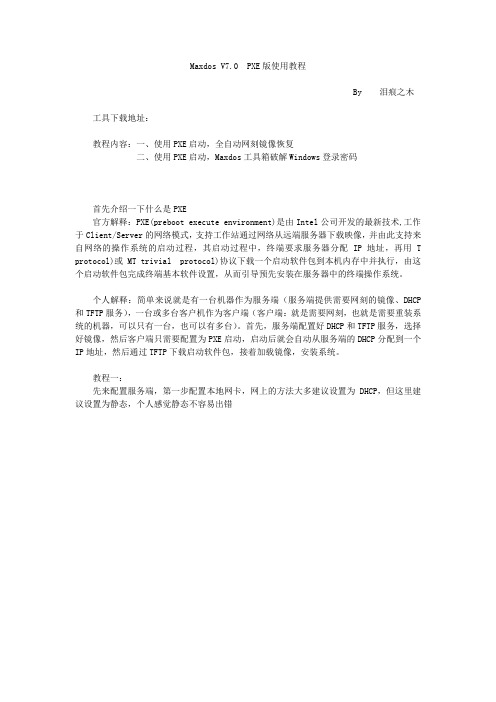
Maxdos V7.0 PXE版使用教程By 泪痕之木工具下载地址:教程内容:一、使用PXE启动,全自动网刻镜像恢复二、使用PXE启动,Maxdos工具箱破解Windows登录密码首先介绍一下什么是PXE官方解释:PXE(preboot execute environment)是由Intel公司开发的最新技术,工作于Client/Server的网络模式,支持工作站通过网络从远端服务器下载映像,并由此支持来自网络的操作系统的启动过程,其启动过程中,终端要求服务器分配IP地址,再用T protocol)或MT trivial protocol)协议下载一个启动软件包到本机内存中并执行,由这个启动软件包完成终端基本软件设置,从而引导预先安装在服务器中的终端操作系统。
个人解释:简单来说就是有一台机器作为服务端(服务端提供需要网刻的镜像、DHCP 和TFTP服务),一台或多台客户机作为客户端(客户端:就是需要网刻,也就是需要重装系统的机器,可以只有一台,也可以有多台)。
首先,服务端配置好DHCP和TFTP服务,选择好镜像,然后客户端只需要配置为PXE启动,启动后就会自动从服务端的DHCP分配到一个IP地址,然后通过TFTP下载启动软件包,接着加载镜像,安装系统。
教程一:先来配置服务端,第一步配置本地网卡,网上的方法大多建议设置为DHCP,但这里建议设置为静态,个人感觉静态不容易出错图1:只需要配置上IP和掩码即可这里的配置是: IP:10.0.0.1 ,网关:255.0.0.0(可以自由发挥,没有限制)配置好网卡之后,解压Macdos工具包,运行MaxNGS.exe图2:解压后的Macdos文件,运行MaxNGS.exe这里可以看到MacDOS工具的界面了需要配置的选项如下:在输入方案名称的输入框内输入一个方案名称,自由发挥即可选择克隆任务这里我们选择:恢复镜像(网络克隆),创建镜像选项和平时利用Ghost 系统备份一样,只不过将备份的文件可以直接放到服务端而已,用的情况不多选择克隆模式这里选择:PXE模式(网络启动)选择镜像文件:找到自己镜像的存放位置选上图3:Maxdos网刻服务端界面图4:方案名称:PXE;克隆任务:恢复镜像;克隆模式:PXE模式;镜像:WINXPSP3.GHO这里都配置好之后,点下一步。
PXE网刻工具-指导使用
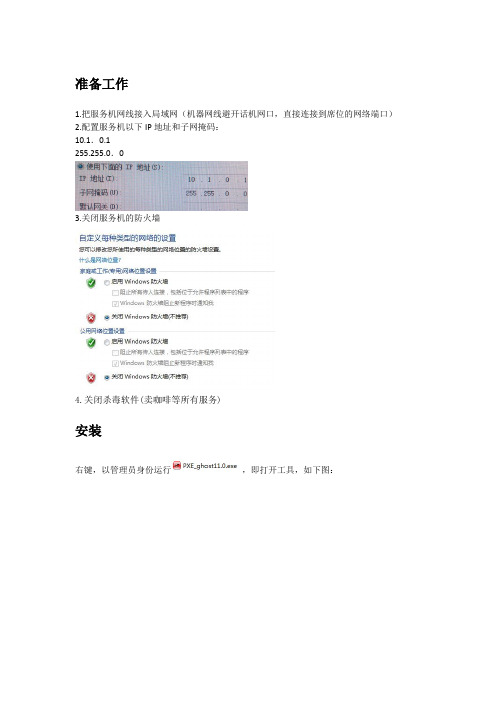
准备工作
1.把服务机网线接入局域网(机器网线避开话机网口,直接连接到席位的网络端口)
2.配置服务机以下IP地址和子网掩码:
10.1.0.1
255.255.0.0
3.关闭服务机的防火墙
4.关闭杀毒软件(卖咖啡等所有服务)
安装
右键,以管理员身份运行,即打开工具,如下图:
选择全盘网刻,浏览选择本地的镜像文件(非C盘路径下,路径名称全英文字符)
点击“开始网刻”后,会弹出两个窗口,如下图:
所以在任务栏,会有三个相关的图标:
接收端开始接受程序传递后,发送端的界面如下:
镜像发送完成后,提示传送完成。
可能碰到的异常报错:
接收端PC配置:
客户机准备
开启PC,多次快速按F12,进入设备开启菜单,移动光标至第二项,回车选择第二项:network1:。
等待出现接收传递的界面。
如下图:
刻录
传递完成后,接收端机器自动启动windows系统后续修改配置:
修改IP
检查网络连接
修改计算机名称(BJ-PC100格式)
映射网络驱动器(agent/SV)
编辑windows凭据
检查USB接口开关
安装并配置Google浏览器。
MOUSEDOS- PXE网刻工具使用手册
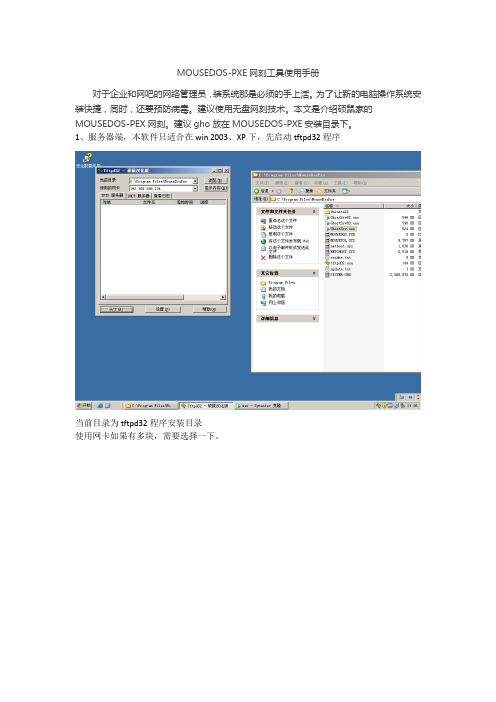
MOUSEDOS-PXE网刻工具使用手册
对于企业和网吧的网络管理员,装系统那是必须的手上活。
为了让新的电脑操作系统安装快捷,同时,还要预防病毒。
建议使用无盘网刻技术。
本文是介绍硕鼠家的MOUSEDOS-PEX网刻。
建议gho放在MOUSEDOS-PXE安装目录下。
1、服务器端,本软件只适合在win 2003、XP下,先启动tftpd32程序
当前目录为tftpd32程序安装目录
使用网卡如果有多块,需要选择一下。
设置DHCP服务器,注意设置前,需要静态本机IP地址。
根据本机地址设置,最好设置同一网段的地址。
点软件下设置,将起始路径设置好。
TFTP高级选项设置如图。
再点GhostSrv.exe,启动它。
客户端:
使用网卡启动,出现硕鼠万能网络克隆向导。
向导移动确认【●】,使用键盘上shift+空格。
按照服务器端设置来设定。
(超级一键网克)PXE网克最详细图文教程

(超级⼀键⽹克)PXE⽹克最详细图⽂教程(超级⼀键⽹克)PXE⽹克最详细图⽂教程什么叫做⽹克?⽹克就是⽹络克隆的简称,说⽩了就是通过⽹络进⾏ghost操作,最典型的应⽤就是给⼀台或多台没光驱没软驱也不能进⾏闪存引导的没有预装系统的电脑裸机同时安装操作系统(⽹吧应⽤的最⼴泛了)。
假如你对此软件有兴趣那么就继续往下看吧。
进⾏⽹克需要的条件: ⼀键⽹克软件:超级⼀键⽹克(本站软件栏⾥有下载),当然其他的⽹克软件也可以。
⼀台已经装好系统的机器(操作系统98以上即可,推荐XP)⽤作服务器。
⼀台已经装好全部软件并且配置好的机器作为母盘,当然,如果你只对系统盘进⾏⽹克的话,这台机器也可以兼做服务器,但是如果你想全盘⽹克的话,那就需要另外⼀台机器做服务器了,道理嘛,因为做全盘镜像的时候镜像⽂件当然不可能放在源盘上,⽽必须放在另外⼀块硬盘上,就好象你左⼿永远不可能摸到左⼿的⼿背⼀样,呵呵。
其它客户机,数量255台以下,当然多于255台也可以,只是下⾯的IP地址和⼦⽹掩码要重新配置,⼤家参看有关资料。
不过我想⼤家⼀次⽹克也不可能会有那么多台机器的,呵呵。
注意事项:⾸先,这些机器间物理⽹络要保持畅通(废话!)。
另外,如果你的⽹吧是杂牌军的话,那就不要试了,因为每台机器的配置如果不⼀样的话,所装的驱动也不⼀样,否则⽹克后可能有太多的不可预知的后果,经常蓝屏肯定是家常便饭了,当然也有可能根本就启动不了。
以上说的配置主要是显卡和主板(如果你的声卡是集成的话)。
硬盘⽆所谓,但要注意,⽬标盘的容量⼀定要⼤于母盘。
当然了,最好是配置完全⼀样,这样基本上不会出什么问题。
当然,如果你的机器配置不⼀样的话,也可以进⾏⽹克,⼤家可以把⾬林⽊风ghost版⾥⾯的ghost⽂件提取出来作为镜像,这样也⽐⼀台⼀台装系统要快得多了。
不过那应该是分区⽹克,具体⽅法你学会了全盘⽹克那⾃然不在话下。
下⾯开⼯。
第⼀步,制作镜像,如果只制作系统盘的镜像,那么在单机操作就⾏了。
2018-2019-pxe网刻工具-精选word文档 (4页)
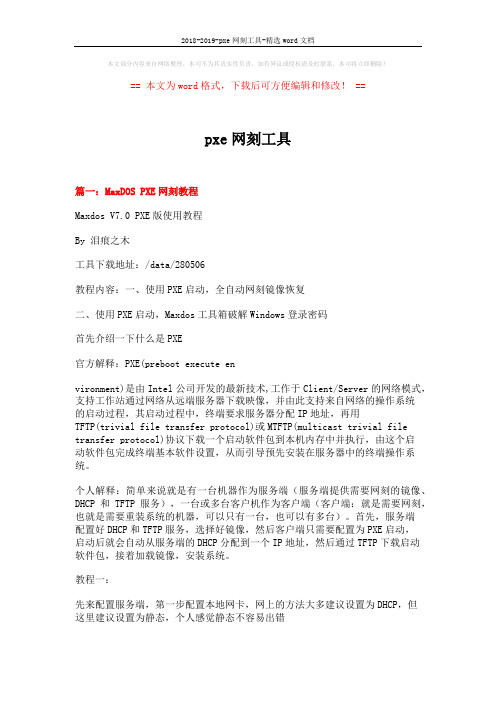
本文部分内容来自网络整理,本司不为其真实性负责,如有异议或侵权请及时联系,本司将立即删除!== 本文为word格式,下载后可方便编辑和修改! ==pxe网刻工具篇一:MaxDOS PXE网刻教程Maxdos V7.0 PXE版使用教程By 泪痕之木工具下载地址:/data/280506教程内容:一、使用PXE启动,全自动网刻镜像恢复二、使用PXE启动,Maxdos工具箱破解Windows登录密码首先介绍一下什么是PXE官方解释:PXE(preboot execute environment)是由Intel公司开发的最新技术,工作于Client/Server的网络模式,支持工作站通过网络从远端服务器下载映像,并由此支持来自网络的操作系统的启动过程,其启动过程中,终端要求服务器分配IP地址,再用TFTP(trivial file transfer protocol)或MTFTP(multicast trivial file transfer protocol)协议下载一个启动软件包到本机内存中并执行,由这个启动软件包完成终端基本软件设置,从而引导预先安装在服务器中的终端操作系统。
个人解释:简单来说就是有一台机器作为服务端(服务端提供需要网刻的镜像、DHCP和TFTP服务),一台或多台客户机作为客户端(客户端:就是需要网刻,也就是需要重装系统的机器,可以只有一台,也可以有多台)。
首先,服务端配置好DHCP和TFTP服务,选择好镜像,然后客户端只需要配置为PXE启动,启动后就会自动从服务端的DHCP分配到一个IP地址,然后通过TFTP下载启动软件包,接着加载镜像,安装系统。
教程一:先来配置服务端,第一步配置本地网卡,网上的方法大多建议设置为DHCP,但这里建议设置为静态,个人感觉静态不容易出错图1:只需要配置上IP和掩码即可这里的配置是: IP:10.0.0.1 ,网关:255.0.0.0(可以自由发挥,没有限制)配置好网卡之后,解压Macdos工具包,运行MaxNGS.exe图2:解压后的Macdos文件,运行MaxNGS.exe这里可以看到MacDOS工具的界面了需要配置的选项如下:在输入方案名称的输入框内输入一个方案名称,自由发挥即可选择克隆任务这里我们选择:恢复镜像(网络克隆),创建镜像选项和平时利用Ghost系统备份一样,只不过将备份的文件可以直接放到服务端而已,用的情况不多选择克隆模式这里选择:PXE模式(网络启动)选择镜像文件:找到自己镜像的存放位置选上图3:Maxdos网刻服务端界面图4:方案名称:PXE;克隆任务:恢复镜像;克隆模式:PXE模式;镜像:WINXPSP3.GHO这里都配置好之后,点下一步。
PXE网克
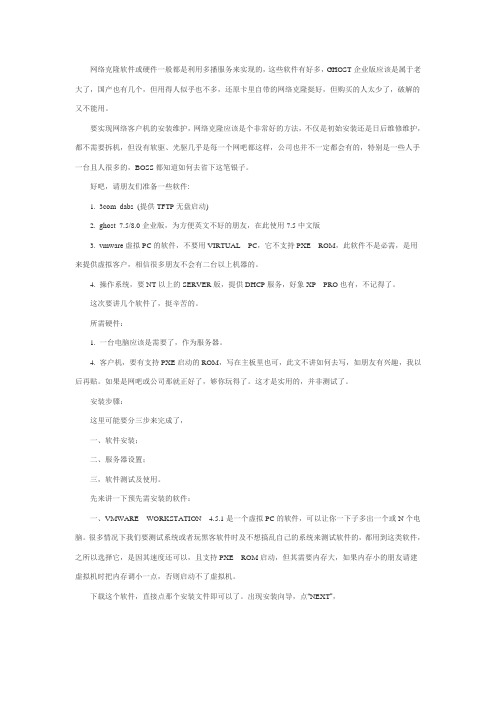
网络克隆软件或硬件一般都是利用多播服务来实现的,这些软件有好多,GHOST企业版应该是属于老大了,国产也有几个,但用得人似乎也不多,还原卡里自带的网络克隆挺好,但购买的人太少了,破解的又不能用。
要实现网络客户机的安装维护,网络克隆应该是个非常好的方法,不仅是初始安装还是日后维修维护,都不需要拆机,但没有软驱、光驱几乎是每一个网吧都这样,公司也并不一定都会有的,特别是一些人手一台且人很多的,BOSS都知道如何去省下这笔银子。
好吧,请朋友们准备一些软件:1. 3com dabs (提供TFTP无盘启动)2. ghost 7.5/8.0企业版,为方便英文不好的朋友,在此使用7.5中文版3. vmware虚拟PC的软件,不要用VIRTUAL PC,它不支持PXE ROM,此软件不是必需,是用来提供虚拟客户,相信很多朋友不会有二台以上机器的。
4. 操作系统,要NT以上的SERVER版,提供DHCP服务,好象XP PRO也有,不记得了。
这次要讲几个软件了,挺辛苦的。
所需硬件:1. 一台电脑应该是需要了,作为服务器。
4. 客户机,要有支持PXE启动的ROM,写在主板里也可,此文不讲如何去写,如朋友有兴趣,我以后再贴。
如果是网吧或公司那就正好了,够你玩得了。
这才是实用的,并非测试了。
安装步骤:这里可能要分三步来完成了,一、软件安装;二、服务器设置;三,软件测试及使用。
先来讲一下预先需安装的软件:一、VMWARE WORKSTATION 4.5.1是一个虚拟PC的软件,可以让你一下子多出一个或N个电脑。
很多情况下我们要测试系统或者玩黑客软件时及不想搞乱自己的系统来测试软件的,都用到这类软件,之所以选择它,是因其速度还可以,且支持PXE ROM启动,但其需要内存大,如果内存小的朋友请建虚拟机时把内存调小一点,否则启动不了虚拟机。
下载这个软件,直接点那个安装文件即可以了。
出现安装向导,点“NEXT”,此主题相关图片如下:此主题相关图片如下:当出现是否禁用光驱自动运行是,默认“是”,一般选“否”就行了,这样不会导致以后光驱不能自动播放。
网络克隆方法
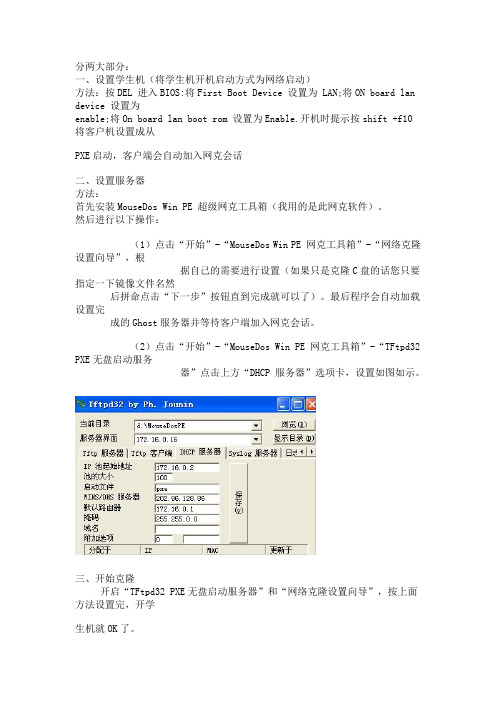
分两大部分:
一、设置学生机(将学生机开机启动方式为网络启动)
方法:按DEL 进入BIOS:将First Boot Device 设置为 LAN;将ON board lan device 设置为
enable;将On board lan boot rom 设置为Enable.开机时提示按shift +f10将客户机设置成从
PXE启动,客户端会自动加入网克会话
二、设置服务器
方法:
首先安装MouseDos Win PE 超级网克工具箱(我用的是此网克软件)。
然后进行以下操作:
(1)点击“开始”-“MouseDos Win PE 网克工具箱”-“网络克隆设置向导”,根
据自己的需要进行设置(如果只是克隆C盘的话您只要指定一下镜像文件名然
后拼命点击“下一步”按钮直到完成就可以了)。
最后程序会自动加载设置完
成的Ghost服务器并等待客户端加入网克会话。
(2)点击“开始”-“MouseDos Win PE 网克工具箱”-“TFtpd32 PXE 无盘启动服务
器”点击上方“DHCP 服务器”选项卡,设置如图如示。
三、开始克隆
开启“TFtpd32 PXE无盘启动服务器”和“网络克隆设置向导”,按上面方法设置完,开学
生机就OK了。
奇东网刻工具教程

奇东网刻工具教程This model paper was revised by the Standardization Office on December 10, 2020完全傻瓜化的操作,完全支持市面上所有网卡!!在同一个局域网内,一台电脑上开启奇东锐腾pxe全自动网克工具,你需要网刻得电脑设置成网卡启动。
在你开启的电脑上看到有电脑联入后,开始就可以了,很好用的.奇东锐腾PXE全自动网克工具使用教程:1、主机器设置用来保存整个硬盘备份的计算机,这里简称“主机器”吧,需要在可视化环境下运行奇东锐腾PXE全自动网克工具。
需要注意如下几点。
此软件不需要安装,但是此软件只要一打开,就能提供DOS环境的DHCP功能。
另外,它会把本机的IP地址改为:。
运行此软件,看到提示“请选择使用哪块网卡进行克隆”,选择“本地连接”,即可打开。
软件截图1A:选择镜像文件软件打开之后,首先要选择一个正确的合法的镜像文件,因为你不选择镜像文件,就不能点击“开始网络克隆”按钮,就不能使用该软件。
为了能使用该软件,我们必须找到一个GHO镜像文件进行选择。
软件截图2软件截图3B:模式选择有对全盘进行克隆和对分区进行克隆两种模式,实话告诉你,选择哪个都行。
这个不重要,因为下一步再好好设置就行了。
然后就点击“开始网络克隆了”。
接着,会打开另外一个对话框,这个就很重要了。
A:首先点击“停止”按钮。
然后,你就可以自行设置所有的选项了。
B:会话名称随便输入,比如123C:选择“创建镜像”;D:点击浏览按钮,在另存为对话框中,找到要保存整个学生机硬盘备份的文件夹,之后输入一个*.gho的文件名称。
E:选择“硬盘”F:点击“开始接收”;到此,进入到接收的等待状态,如果客户机连接成功,将会自动进入保存状态。
软件截图42、克隆机设置让克隆机在开机的时候进入到网络克隆状态。
进入到克隆状态之后,ghost会提示您错误。
这个时候,按下回车键,会看到A:>的提示,输入GHOST按回车,重新进入到GHOST状态。
【推荐】maxdospxe网刻工具-范文模板 (4页)
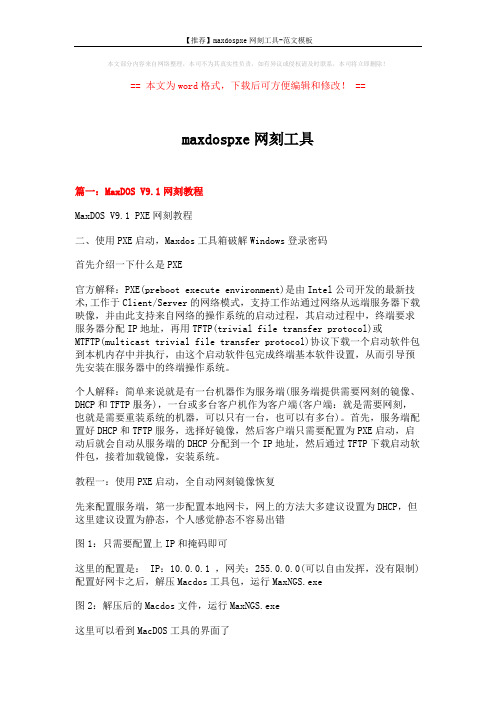
本文部分内容来自网络整理,本司不为其真实性负责,如有异议或侵权请及时联系,本司将立即删除!== 本文为word格式,下载后可方便编辑和修改! ==maxdospxe网刻工具篇一:MaxDOS V9.1网刻教程MaxDOS V9.1 PXE网刻教程二、使用PXE启动,Maxdos工具箱破解Windows登录密码首先介绍一下什么是PXE官方解释:PXE(preboot execute environment)是由Intel公司开发的最新技术,工作于Client/Server的网络模式,支持工作站通过网络从远端服务器下载映像,并由此支持来自网络的操作系统的启动过程,其启动过程中,终端要求服务器分配IP地址,再用TFTP(trivial file transfer protocol)或MTFTP(multicast trivial file transfer protocol)协议下载一个启动软件包到本机内存中并执行,由这个启动软件包完成终端基本软件设置,从而引导预先安装在服务器中的终端操作系统。
个人解释:简单来说就是有一台机器作为服务端(服务端提供需要网刻的镜像、DHCP和TFTP服务),一台或多台客户机作为客户端(客户端:就是需要网刻,也就是需要重装系统的机器,可以只有一台,也可以有多台)。
首先,服务端配置好DHCP和TFTP服务,选择好镜像,然后客户端只需要配置为PXE启动,启动后就会自动从服务端的DHCP分配到一个IP地址,然后通过TFTP下载启动软件包,接着加载镜像,安装系统。
教程一:使用PXE启动,全自动网刻镜像恢复先来配置服务端,第一步配置本地网卡,网上的方法大多建议设置为DHCP,但这里建议设置为静态,个人感觉静态不容易出错图1:只需要配置上IP和掩码即可这里的配置是: IP:10.0.0.1 ,网关:255.0.0.0(可以自由发挥,没有限制)配置好网卡之后,解压Macdos工具包,运行MaxNGS.exe图2:解压后的Macdos文件,运行MaxNGS.exe这里可以看到MacDOS工具的界面了需要配置的选项如下:在输入方案名称的输入框内输入一个方案名称,自由发挥即可选择克隆任务这里我们选择:恢复镜像(网络克隆),创建镜像选项和平时利用Ghost系统备份一样,只不过将备份的文件可以直接放到服务端而已,用的情况不多选择克隆模式这里选择:PXE模式(网络启动)选择镜像文件:找到自己镜像的存放位置选上图3:Maxdos网刻服务端界面图4:方案名称:PXE; 克隆任务:恢复镜像; 克隆模式:PXE模式; 镜像:WINXPSP3.GHO这里都配置好之后,点下一步。
MOUSEDOS--PXE网刻工具使用手册

MOUSEDOS-PXE网刻工具使用手册
对于企业和网吧的网络管理员,装系统那是必须的手上活。
为了让新的电脑操作系统安装快捷,同时,还要预防病毒。
建议使用无盘网刻技术。
本文是介绍硕鼠家的MOUSEDOS-PEX 网刻。
建议gho放在MOUSEDOS-PXE安装目录下。
1、服务器端,本软件只适合在win 2003、XP下,先启动tftpd32程序
当前目录为tftpd32程序安装目录
使用网卡如果有多块,需要选择一下。
设置DHCP服务器,注意设置前,需要静态本机IP地址。
根据本机地址设置,最好设置同一网段的地址。
点软件下设置,将起始路径设置好。
TFTP高级选项设置如图。
再点GhostSrv.exe,启动它。
客户端:
使用网卡启动,出现硕鼠万能网络克隆向导。
向导移动确认【●】,使用键盘上shift+空格。
按照服务器端设置来设定。
.。
全自动PXE网刻工具教程
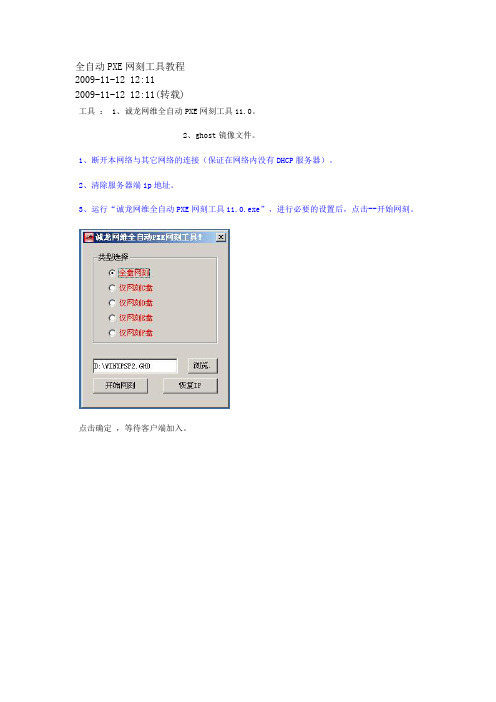
全自动PXE网刻工具教程2009-11-12 12:112009-11-12 12:11(转载)工具: 1、诚龙网维全自动PXE网刻工具11.0。
2、ghost镜像文件。
1、断开本网络与其它网络的连接(保证在网络内没有DHCP服务器)。
2、清除服务器端ip地址。
3、运行“诚龙网维全自动PXE网刻工具11.0.exe”,进行必要的设置后,点击--开始网刻。
点击确定,等待客户端加入。
4、客户端利用PXE启动,通过tftpd32的DHCP获得ip地址,并下载所需文件。
网卡设置按下电源开关,系统开始自检,当自检完硬盘、光驱后,出现以下提示:Realtek RTL 8139 (A/B/C)/RTL8130 Boot Agent Press Shift-F10 to configue……此信息默认为停留3秒钟,此时,按下SHIFT--F10进入网卡配置菜单,共有四个选择:1. Network Boot Protocol (PXE RPL)按空格改变网络引导协议2. Boot order (Rom Disable禁止BOOR ROM引导Int 18h先从BIOS设置中的次序引导Int19h先从BOOT ROM引导PnP/BEV<BBS>从BBS引导)3. Show config Message (Enable Disable)启动时是否显示SHIFT—F104. Show Message time (3 seconds 4seconds 5seconds 8seconds 10seconds) 启动时shift—f10提示信息停留的时间。
新网卡的Boot order 选项为禁止BOOT引导,所以,所有新网卡必须进入设置程序,将其设为INT18 或INT19设置完毕后,按F4保存退出。
故障1:有些主板与PXE BOOTROM不兼容,不出现SHIFT—F10提示,或者出现E—28提示BIOS 结构与BOOT ROM不一致。
网络安装系统我用MouseDos
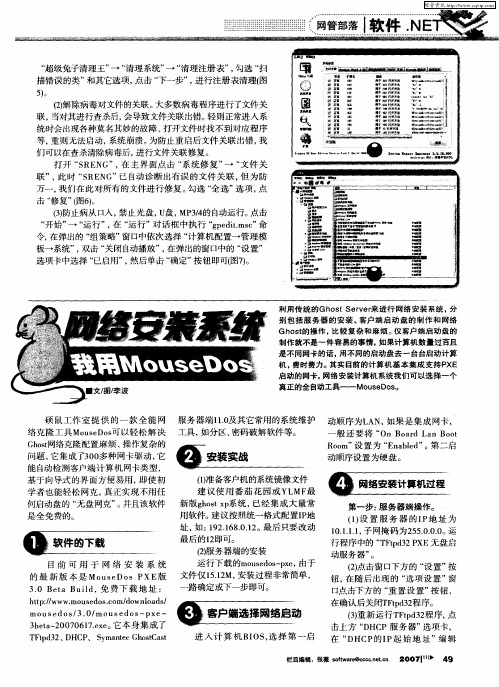
h t :/ tp /www. u e o ,o / o mo s d sc m d wnla s o d/
m o edOs 3. m OUs us / 0/ edOs —pxe一
在确认后关闭T td2 Fp 3 程序。
3 ea 2 0 0 1. e 它 本身 集成了 b t一 0 7 6 7 x 。 e
第一步: 务器端操作。 服 () 置 服 务 器 的I 地 址 为 1设 P
1 . 1 , 网 掩 码 为 2 5000 运 01 . 子 .1 5 ...。
行程序 中的 “ Fp 3 X T td 2 E无盘启 P f 服务器端 的安装 2 ) 动服务器” 。 运行 下载的m ue o— x , o sd s pe 由于 目 前 可 用 于 网 络 安 装 系 统 () 2 点击窗 E下方 的 “ l 设置” 按 51 2 安装过程非常简单 , 的 最 新 版 本 是 MO DO U e PXE版 文件 仅1 . M, s s 钮 , 随后出现 的 “ 在 选项设 置”窗 路 确定 或下一步即可。 30 B t u l 。 费 下 载 地 址 : . ea B id 免 口点击下方 的 “ 置设置 ” 钮 , 重 按
维普资讯
“ 超级兔子清 理王” “ 一 清理系统” “ 一 清理注册表” 勾选 “ , 扫 描错误的类” 和其它选项 , 点击 “ 下一步” 进行注册 表清理 ( , 图
5。 1
(1 2解除病毒对文件 的关联。 多数病毒 程序进 行了文件关 大 联, 当对其进行查杀后, 导致 文件关联出错。 会 轻则正常进入系 统时会 出现各种莫名其妙的故障 、 打开文件时找不到对应程序 等, 重则无法启动 , 系统崩溃。 为防止重 启后文件关联 出错 , 我 们可以在查杀清除病毒后 , 行文件关联 修复。 进 打开 “ R N , 主界面点 击 “ S E G” 在 系统修 复 ” “ 一 文件 关 联”, 时 “ R N ”已自动 诊断 出有误 的文件 关联 , 为防 此 SE G 但 万一 , 我们在此 对所有的文件进 行修复 。 勾选 “ 选” 项, 全 选 点 击“ 修复”图6。 ( ) f 防止病从 E , 3 ) l 禁止光盘 , 盘, 3 的自动运行。 入 u MP / 4 点击 “ 开始 ” “ 一 运行 ” 在 “ , 运行” 话框 中执行 “p dt c 命 对 g e ims” . 令, 在弹出的 “ 策略”窗口中依次选择 “ 组 计算机配置一 管理模 板一系统” 双击 “ , 关闭自动播放 ” 在弹 出的窗 口中的 “ , 设置” 选项卡中选择 “ 已启用” 然后单击 “ , 确定” 钮即可( ) 按 图7。
【原创】基于PXE的网络克隆(DOS版)-大河的日志-网易博客

【原创】基于PXE的网络克隆(DOS版)-大河的日志-网易博客【原创】基于PXE的网络克隆(DOS版)操作系统使用 2008-03-06 15:12:22 阅读52 评论0 字号:大中小订阅PXE基本工作原理:PXE(Pre-boot Execution Environment)是由Intel设计的协议。
它可以使计算机通过网络启动。
协议分为client和server两端,PXE client在网卡的ROM中(但并不是所有的网卡都固化的有)。
当client端计算机引导时,BIOS把PXE client调入内存中执行。
执行过程:1.client向server端请求IP地址等信息。
2.server端经确认是合法的client后,返回给client端IP地址和bootstrap的位置。
3.client端请求传送bootstrap。
4.server端发送bootstrap。
5.client接到bootstrap后执行它(读取配置文件),返回给用户一个启动菜单。
6.client根据用户的选择,从server端下载相应的启动文件以至到加载一个系统。
实验要求:1.做为client端的计算机的网卡上有pxe芯片。
2.做为server端的计算机提供DHCP服务和TFTP或MTFTP服务。
3.server端运行有Symantec GhostCast Server。
4.要从client启动的系统中有Symantec Ghost程序。
DHCP服务器和TFTP服务器的选择和配置:使用TFTPD32,其本身具备DHCP和TFTP功能。
软件截图如下:在“IP pool starting address”里,配置客户端IP地址池,要和服务器处在一个网段(我想通过正确配置网关等信息后客户端和服务器也可以不在一个网段,此想法没有经过实验)。
在“Boot File”里输入PXE引导文件名。
此文件可以用3COM Boot Image Editor来制作。
奇东网刻工具教程
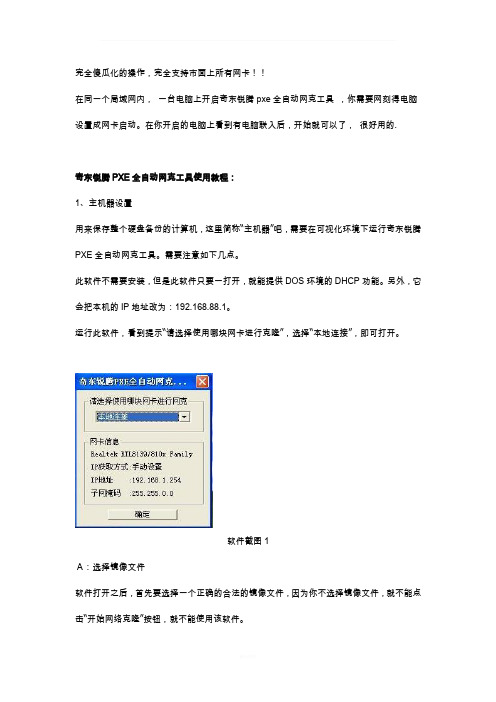
完全傻瓜化的操作,完全支持市面上所有网卡!!在同一个局域网内,一台电脑上开启奇东锐腾pxe全自动网克工具,你需要网刻得电脑设置成网卡启动。
在你开启的电脑上看到有电脑联入后,开始就可以了,很好用的.奇东锐腾PXE全自动网克工具使用教程:1、主机器设置用来保存整个硬盘备份的计算机,这里简称“主机器”吧,需要在可视化环境下运行奇东锐腾PXE全自动网克工具。
需要注意如下几点。
此软件不需要安装,但是此软件只要一打开,就能提供DOS环境的DHCP功能。
另外,它会把本机的IP地址改为:192.168.88.1。
运行此软件,看到提示“请选择使用哪块网卡进行克隆”,选择“本地连接”,即可打开。
软件截图1A:选择镜像文件软件打开之后,首先要选择一个正确的合法的镜像文件,因为你不选择镜像文件,就不能点击“开始网络克隆”按钮,就不能使用该软件。
为了能使用该软件,我们必须找到一个GHO镜像文件进行选择。
软件截图2软件截图3B:模式选择有对全盘进行克隆和对分区进行克隆两种模式,实话告诉你,选择哪个都行。
这个不重要,因为下一步再好好设置就行了。
然后就点击“开始网络克隆了”。
接着,会打开另外一个对话框,这个就很重要了。
A:首先点击“停止”按钮。
然后,你就可以自行设置所有的选项了。
B:会话名称随便输入,比如123C:选择“创建镜像”;D:点击浏览按钮,在另存为对话框中,找到要保存整个学生机硬盘备份的文件夹,之后输入一个*.gho的文件名称。
E:选择“硬盘”F:点击“开始接收”;到此,进入到接收的等待状态,如果客户机连接成功,将会自动进入保存状态。
软件截图42、克隆机设置让克隆机在开机的时候进入到网络克隆状态。
进入到克隆状态之后,ghost会提示您错误。
这个时候,按下回车键,会看到A:>的提示,输入GHOST按回车,重新进入到GHOST状态。
然后,选择如下的菜单操作:GhostCast→MultiCast会得到提示,然后,输入一个会话名称,就是上述保存机设置的会话名称,比如123;直接按下回车键;接着,至于后面的选择项,都很简单,无论哪个窗口,通过TAP键,选择到OK按钮就按回车键,最后,就进入到硬盘备份状态了。
网络克隆,网刻,系统安装

今天简单地说一下PXE网刻,这种网刻方式比较方便,客户端不需要安装任何程序,只需要将客户机从网络引导,即可连接到服务器,轻松的进行系统的安装,其中网络引导指的是从网卡启动,这个需要网卡的支持,如果网卡不支持网络启动的话,那就只能从其他介质进行引导了。
可以把引导程序放入到光盘、U盘、存储卡等等设备当中。
同样可以实现网克的目的。
在没有任何工具时你可以用这种方法在局域网内给别人装机,当然最大的威力还是体现在批量装机时。
要进行网刻我们要用一台电脑作为网刻的服务器,服务器端准备好网刻需要的相关软件,需要的软件我已经上传到网盘,后面会附上下载地址。
准备好软件后最好把作为服务器的这台电脑的ip地址设置一下这样不容易出错,也方便服务器向客户端分配ip,设置服务器的IP地址为10.1.1.1,子网掩码为255.0.0.0。
打开下载的软件包,提供给大家三个版本的ghost网络克隆服务器,任意一个ghostsrv都可以,打开GhostSrv.exe在会话名称编辑框中称中输入m,选择相应的镜像文件,然后点击“克隆分区”单选按钮,在右边的下拉框中选择需要克隆的分区,最后点击“接受客户端”按钮等待客户端加入。
设置“TFtpd32无盘启动服务器”,点击窗口下方的“设置”按钮,在随后出现的“选项设置”窗口点击下方的“重置设置”按钮,在确认后关闭TFtpd32程序,重新运行TFtpd32程序,点击上方“DHCP 服务器”选项卡,在“DHCP的IP起始地址”编辑框中输入动态分配IP的起始IP地址10.1.2.1;在“动态IP地址的数量”编辑框中输入可分配IP地址数量,这里输入999吧;在“启动文件名”编辑框中输入mousedos.pxe就是上面提到的引导启动文件,在“子网掩码”中输入255.0.0.0,最后点击“保存设置”按钮。
这样服务器端就可以向客户机分配ip和传送数据,这一步是关键,设置不好客户机无法引导启动服务器端设置完毕,将客户机设置成从网卡启动(由于主板品牌不一,这里无法一一介绍相关的bios设置,请自己看主板说明),客户机会自动连接上服务器,并加载服务器上的数据也就是我们软件包中的后缀名为.sys的文件,该文件中还集成了一些分区软件等常用工具,客户机出现选择菜单时,我们选择第一项网络克隆模块就行了,然后你就可以慢慢享受这个克隆的过程了!!!有时候网刻速度不理想是因为dos下的网卡驱动等问题,若是想追求更快的速度我们也可以自己动手封装,专门为你的客户机网卡封装匹配的驱动,这样速度就快了,至于怎样制作有时间再说吧,这里就不介绍了,其实我们的软件包中已经集成了300多种网卡驱动,它能自动检测到你的网卡类型进行选择。
PXE网刻教程完全版教你如何制作自己的DOS网卡驱动
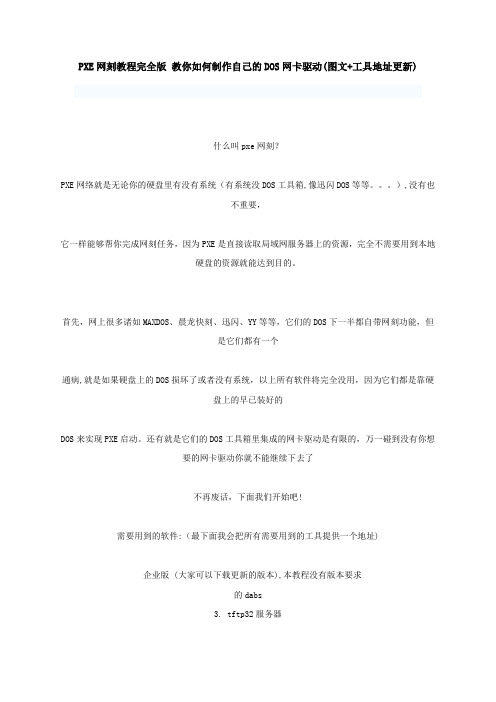
PXE网刻教程完全版教你如何制作自己的DOS网卡驱动(图文+工具地址更新)什么叫pxe网刻?PXE网络就是无论你的硬盘里有没有系统(有系统没DOS工具箱,像迅闪DOS等等。
),没有也不重要,它一样能够帮你完成网刻任务,因为PXE是直接读取局域网服务器上的资源,完全不需要用到本地硬盘的资源就能达到目的。
首先,网上很多诸如MAXDOS、晨龙快刻、迅闪、YY等等,它们的DOS下一半都自带网刻功能,但是它们都有一个通病,就是如果硬盘上的DOS损坏了或者没有系统,以上所有软件将完全没用,因为它们都是靠硬盘上的早已装好的DOS来实现PXE启动。
还有就是它们的DOS工具箱里集成的网卡驱动是有限的,万一碰到没有你想要的网卡驱动你就不能继续下去了不再废话,下面我们开始吧!需要用到的软件:(最下面我会把所有需要用到的工具提供一个地址)企业版 (大家可以下载更新的版本),本教程没有版本要求的dabs3. tftp32服务器v11首先安装完 Symantec 企业版后打开 ghost boot wizard 后拉到最下面找到选其 TCP/IP Network Ghost Client Boot Image 按下一步然后我们会看到很多网卡驱动,这里不管这么多,点击左边的Add这里是非常关键的一部,因为网刻的速度快慢取决与网卡驱动的,我现在就开制作一个DOS下的网卡驱动吧选择NDIS2 Driver打开setup 选择你的NDIS2 网卡驱动,在这里要声明下,这个NDIS2的驱动一般都会在你的主板驱动光盘里能找到它们通常会由一个名为NDIS2的文件夹来存放的,里面的文件通常会有一个*.dos 的后缀文件然后我们利用setup来选定这个文件夹(很多人自己手动制作驱动不成功就是这个原因)必须正确的找到ndis2的驱动文件夹.我以一个华硕主板为例,驱动是我在官网上找到的,一般我都会到台湾的官网下载,因为内地官网DOS网卡驱动一般找不到的,不知道是不是它们太懒不放上去.- -! 有光盘就用光盘里的驱动吧,一样的,然后指向了NDIS2文件夹以后,就会出现下图这样然后点确定,在驱动列表里就会出现你刚才制作的一个驱动,我们给它们命名一个名字M2V接着选择 M2V 下一步下一步下一步....直到见到选择驱动的存放路径,我给它命名为m2v 无需后缀.再点下一步,最后点Finish 完成,以上我们已经制作好了一个网卡驱动了,驱动我存放再桌面叫接下来我们开始制作PXE启动程序安装3COM的dabs 打开打开Boot Image editor选择第三项 create a pxe menu boot file...点击Add,选择browse...找到刚才我制作的网卡驱动选择右边的VIEW。
网络克隆软件MouseDos PXE在电子阅览室的应用
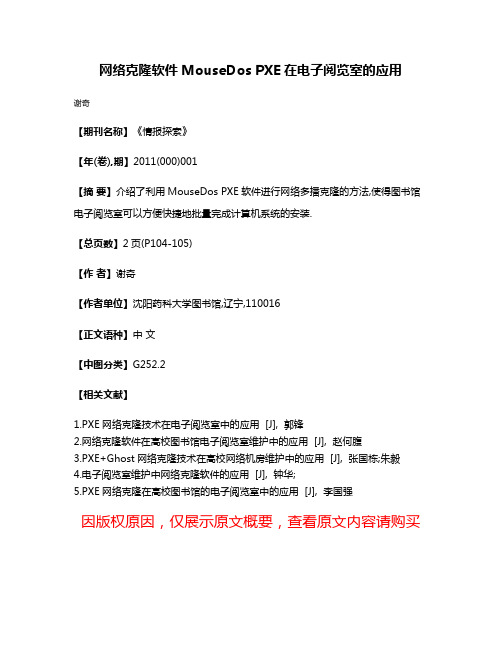
网络克隆软件MouseDos PXE在电子阅览室的应用
谢奇
【期刊名称】《情报探索》
【年(卷),期】2011(000)001
【摘要】介绍了利用MouseDos PXE软件进行网络多播克隆的方法,使得图书馆电子阅览室可以方便快捷地批量完成计算机系统的安装.
【总页数】2页(P104-105)
【作者】谢奇
【作者单位】沈阳药科大学图书馆,辽宁,110016
【正文语种】中文
【中图分类】G252.2
【相关文献】
1.PXE网络克隆技术在电子阅览室中的应用 [J], 郭锋
2.网络克隆软件在高校图书馆电子阅览室维护中的应用 [J], 赵何腹
3.PXE+Ghost网络克隆技术在高校网络机房维护中的应用 [J], 张国栋;朱毅
4.电子阅览室维护中网络克隆软件的应用 [J], 钟华;
5.PXE网络克隆在高校图书馆的电子阅览室中的应用 [J], 李国强
因版权原因,仅展示原文概要,查看原文内容请购买。
- 1、下载文档前请自行甄别文档内容的完整性,平台不提供额外的编辑、内容补充、找答案等附加服务。
- 2、"仅部分预览"的文档,不可在线预览部分如存在完整性等问题,可反馈申请退款(可完整预览的文档不适用该条件!)。
- 3、如文档侵犯您的权益,请联系客服反馈,我们会尽快为您处理(人工客服工作时间:9:00-18:30)。
首先下载一个叫 MOUSEDOS的 PXE网克工具,这个工具和诚龙的相比,有一点好处,就是客户端无法连接到服务端时,会在10秒以后断开连接,并重新载入连接服务端的这个过程,一直重复,这样在刻盘的过程中,如果出错了,需要重新再来,就不需要一一的去重新启动客户机了,重新设置好服务端就可以了。
程序在本文的最后会提供下载。
解压以后会得到下面这样的文件,这个是我为大家制作好的绿色的,论坛也有,但是是安装版的。
我不喜欢安装版的。
如果你用客户机当母盘,母盘上有视频摄像头的时候,有时会出现下面这样2个IP地址,所以就要先把视频拔掉并重启TFTP.exe并选择正确的网卡。
打开TFTP.exe以后选择DHCP这一项,如下图,进行各项参数配置。
如下图,DHCP的起始分配的IP地址必须是当前网段中没有使用的,比如我们网吧所有机器和服务器都是用的192.168.1.101以上的IP端,所以这儿就从192.168.1.2开始分配,可以分配98个就是到192.168.1.100 所以动态IP地址数量写98 。
这个可以少写点的。
如果一批刻完了。
IP地址都自动分配完了,很简单。
重起一下这台电脑,重新打开TFTP.EXE 就会从头重新开始分配。
WINS,网关都是和上面的IP地址一样,子网掩码这个要看你内网的分配的是什么就写什么就可以了。
一般200台以下的都是255.255.255.0。
200台以上的技术,这些小事估计你也早就会了。
哈哈
配置完毕以后,点保存,然后重新打开TFTP使其设置生效。
TFTP到此配置完毕。
打开GHOSTLOADER.exe.这儿可以选择恢复镜像和创建镜像,如果你在客户机做母盘做好了以后可以用PXE直接把镜像创建到服务器上来。
这次我们选择恢复镜像。
选择你的全盘或单分区GHO,这将决定你后面的设置是磁盘还是分区。
如果上一步,你做的镜像是C盘的就选择分区镜像。
如果是全盘的,就选择第2个,我们这儿选择全盘作为示例。
然后如下图选择完成。
这样服务端就架设好了,如下图。
TFTP和GHOSTLOADER都开着,服务端就算完成了,可以连接多台电脑,全部连接上来以后,点发送即可。
下面我们要说的是,很多时候,1对N个刻盘会很慢,但是找原因很难找,我在此一般都用一个笨办法,就是一个个的网克,反正这个程序可以自动反复连接服务端。
前面说过了,当然,我刻的全盘里只有1个系统,顶多1分钟就完毕。
带游戏在母盘里的不在此讨论范围之内。
在上面那个图中,先点一下接受客户端下面的那个停止按钮。
然后选择文件选项按钮
勾上强制模式单点传送这个是速度1V1时候最快的,我在千M的网络中经常轻松1500到1800MB/MIN。
爽的要命。
重新启动操作也勾上,这个的意思是如果刻完一台以后,下一台再刻的时候,不用手动点接受客户端,他自动就重新进入到接受客户端待命状态。
然后客户端计数那儿写上1 点接受客户端,并开启了TFTP的话。
这样就可以了。
关于主板开启PXE的办法,实在太多了,一般都是找一个Lan Boot Rom这么一个选项或PXE 类似选项。
设置为Enable就可以了。
如果是技嘉 MSI主板,开启了PXE以后,把第一启动项设置为硬盘,那么PXE可以不关闭。
没有影响。
需要的时候可以直接按快捷菜单启动键
ESC F8 F9 F10 F11 F12这几个键中的其中一个技嘉的一般是F12 MSI的一般是F11 然后选择LAN 回车就可以了。
这样可以完全远程登录服务器,让网管开某个机器按F12或F11选择LAN回车就可以了。
之后刻盘就会自动完成。
这个热键选项只有当前选择的这一次有效,重启以后会自动按照BIOS设定的顺序启动。
其中捷波铭瑄双敏之类的2线主板就不行了,只要你开了PXE,永远是优先PXE刻盘启动,所以刻完以后要手动去关闭。
用2线主板的节哀顺便。
我们的教程在此就结束了。
感谢您一直以来对飞渡技术论坛的支持。
See you again! By 飞渡技术站长让故事继续转载不写出处的木JJ。
最后送上程序(分卷有点多,抱歉,服务器限制只能传最大2M的,我也不想传到第3方网盘,怕地址失效):
积分多的,你可以不回帖。
嘎嘎!
13.jpg (70.17 KB)。
